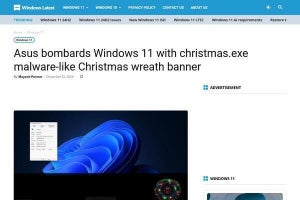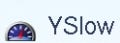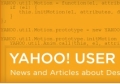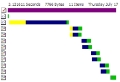Page Speedの使い方は簡単だ。調査したいWebサイトへアクセスし「Analyze Performance」ボタンを押すだけだ。
すべてのチェック項目において緑のチェックが表示されるよう、Webサーバの設定やコードの修正をおこなうようにしていけば「パフォーマンスに優れている」ひとつの基準になるだろう。プラクティスは紹介しきれないほどの量があるため、ここではすぐに活用しやすい「Minimize payload size」から3箇所をピックアップして紹介しよう。
- Enable gzip compression: Webサーバのgzip圧縮転送を有効にすることで、転送量を減らせるファイルとサイズを表示
- Minify JavaScript: JavaScriptをミニファイすることで、転送量を減らせるファイルとサイズを表示。Page Speedでは自動的にJSMinかYUI Compressorを使用してミニファイしたものを生成してくれる
- Optimize images: 画像ファイルを最適化されたフォーマットで保存/使用することで、転送量を減らせるファイルとサイズを表示。これもJavaScript同様、フォーマットに合った形式で最適化したファイルを自動的に生成してくれる(JPEGはjpegtranかjpegoptim、PNGはOptiPNGかPNGOUTを使用して最適化)
|
|
|
Minify JavaScript - JavaScriptをミニファイすることで、転送量を減らせるファイルとサイズを表示。See minified versionをクリックすると、ミニファイされたJavaScriptファイルを表示する |
自動的にミニファイ・最適化された画像ファイルを自動生成してくれるのは嬉しい機能だ。生成されたファイルを使用するだけでも、ある程度のパフォーマンス改善は望めるだろう。